电脑截图默认保存在哪个文件夹win10 电脑截图找不到了去哪找
更新时间:2024-04-26 11:02:05作者:bianji
使用电脑截图功能可以快速捕捉屏幕上的内容,然而,有时候我们可能会遇到电脑截图找不到了去哪找的情况。那么,电脑截图默认保存在哪个文件夹win10?接下来,我们将会解答这些问题,帮助你找回你丢失的截图,希望可以帮到大家。

电脑截图默认保存在哪个文件夹win10
1、如果没有进行过更改的话,win10截图保存位置【Captures】文件夹里。
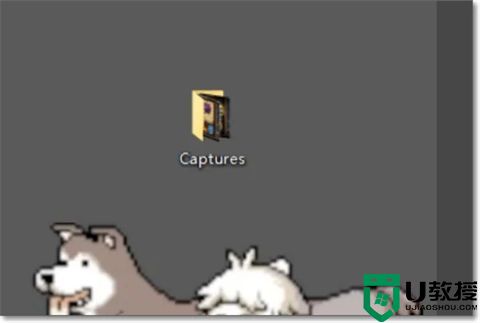
2、下面是进行过更改的,首先点击桌面最右下角【通知】图标--【所有设置】;如图所示。
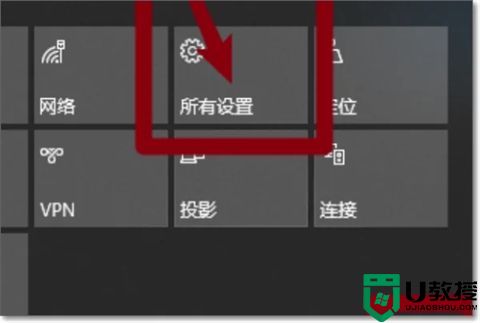
3、进入windows设置,选择【游戏】。
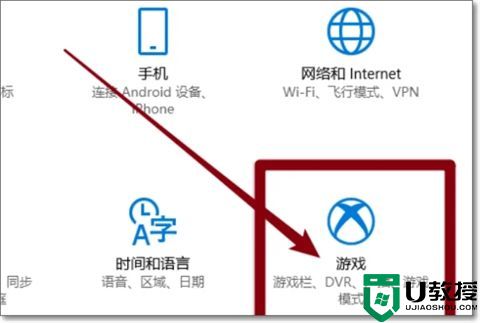
4、进入后,点击【游戏DVR】,在右边就可以看到保存位置了,点击【打开文件夹】。
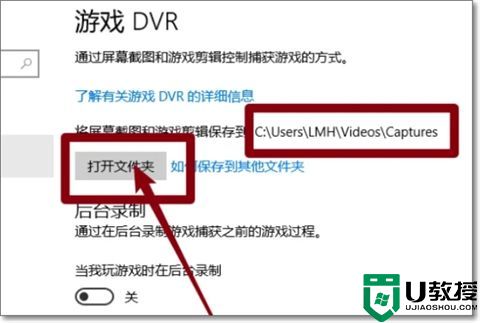
5、打开文件夹,就可以看到我们所保存的截图了。完成效果图。
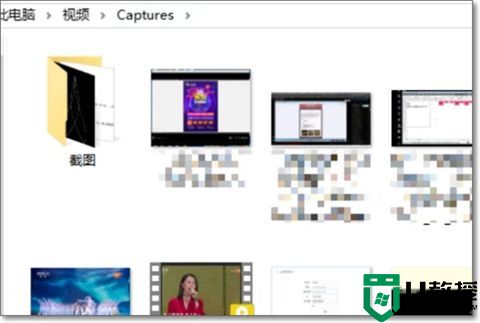
总结:以上就是小编为大家带来的电脑截图默认保存在哪个文件夹win10以及电脑截图找不到了去哪找的全部内容,希望可以帮到大家。
电脑截图默认保存在哪个文件夹win10 电脑截图找不到了去哪找相关教程
- 电脑截图默认保存在哪个文件夹win10 电脑截图找不到了去哪找
- 电脑截图保存在哪里了 电脑截图保存在哪个文件夹
- qq截图保存在电脑哪里找 win10qq截图在哪个文件夹里
- 电脑截屏保存在哪里去了 电脑截图默认保存在哪个文件夹
- 电脑屏幕截图保存在哪里了 电脑截图默认保存在哪个文件夹
- 电脑截图后的图片在哪里能找到 电脑截图保存在哪里了
- 电脑截图在哪里找到 win10屏幕截图保存在哪个位置
- 电脑qq截图保存在哪里 qq截图保存在哪个文件夹
- 电脑qq截图保存在哪里 qq截图保存在哪个文件夹
- 电脑qq截图保存在哪里 qq截图保存在哪个文件夹
- 5.6.3737 官方版
- 5.6.3737 官方版
- Win7安装声卡驱动还是没有声音怎么办 Win7声卡驱动怎么卸载重装
- Win7如何取消非活动时以透明状态显示语言栏 Win7取消透明状态方法
- Windows11怎么下载安装PowerToys Windows11安装PowerToys方法教程
- 如何用腾讯电脑管家进行指定位置杀毒图解

